苹果手机问你关机 怎样关机iPhone 14和14 Pro
苹果手机一直以来都备受用户青睐,而在最新发布的iPhone 14和14 Pro系列中,关机功能也备受关注,如何正确关机iPhone 14和14 Pro呢?对于许多新用户来说,这可能是一个值得解答的问题。关机是我们使用手机时经常需要操作的功能之一,正确的关机方式不仅能够保护设备,还可以有效延长电池寿命。在本文中我们将为您介绍苹果iPhone 14和14 Pro的关机方法,帮助您正确操作,让您的手机始终处于正常工作状态。
怎样关机iPhone 14和14 Pro
苹果手机问你关机
由于iPhone14系列上长按机身右侧的电源键只会弹出Siri界面,不会直接弹出关机界面,以至于不少用户不知道苹果14如何关机。其实,iPhone 14系列手机关机方法很简单,下面分享3种方法。
方法一:实体按键关机
从 iPhone X全面屏时代开始,苹果手机的关机方式就不再是单独长按电源键。而是需要同时按住机身右侧的「电源键」和机身左侧的「音量键+」,如图所示。

大约3秒后就会弹出关机界面,根据提示「滑动来关机」手指按住往右滑动就能关机了,如图所示。
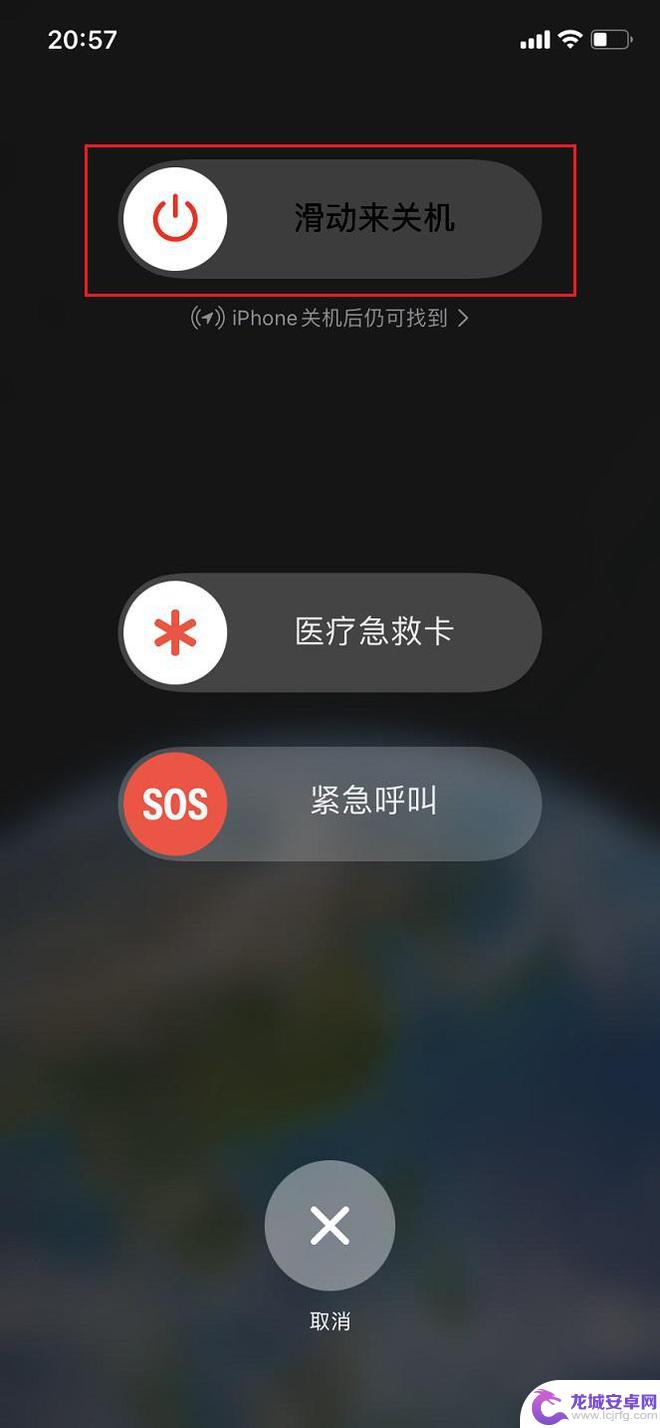
方法二:通过设置关机
如果不想通过实体按键关机,也可以在 iPhone 14/14 Pro 的 设置 中进行关机操作,具体方法是:
打开iPhone 14/14 Pro 的「设置」->「通用」-> 滑到底就看到「关机按钮」,点击关机,在弹出关机页面「滑动来关机」就可以了,如图所示。
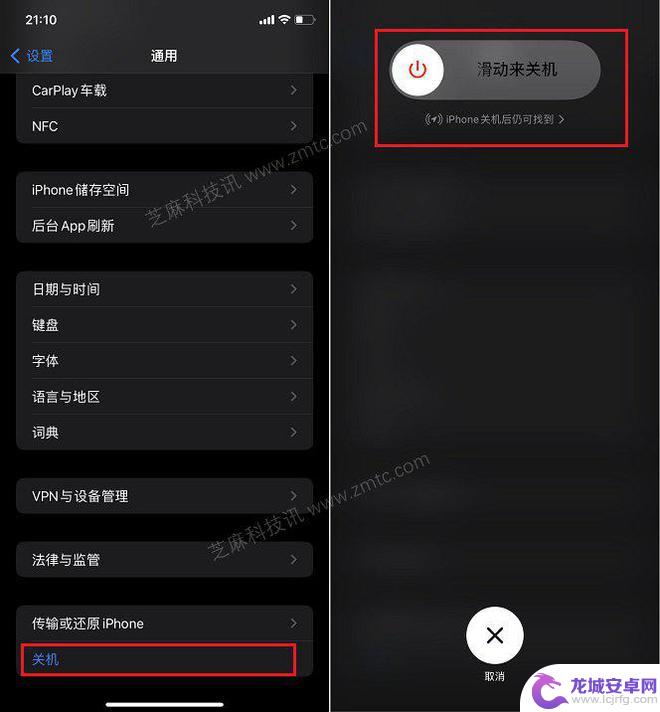
方法三:通过Siri语音助手关机
iPhone 14 系列手机预装的是 iOS 16 系统,而从 iOS16 开始,可以通过Siri语音进行关机了。
操作方法很简单,长按 iPhone 14 机身右侧的 电源键 呼出 Siri 语音助手,然后 跟Siri说:「嘿Siri 关闭手机」,Siri就会和你说「确认一下,你想关闭这边设备吗?」,之后点击「关闭」按钮就能关闭手机了,如图所示。
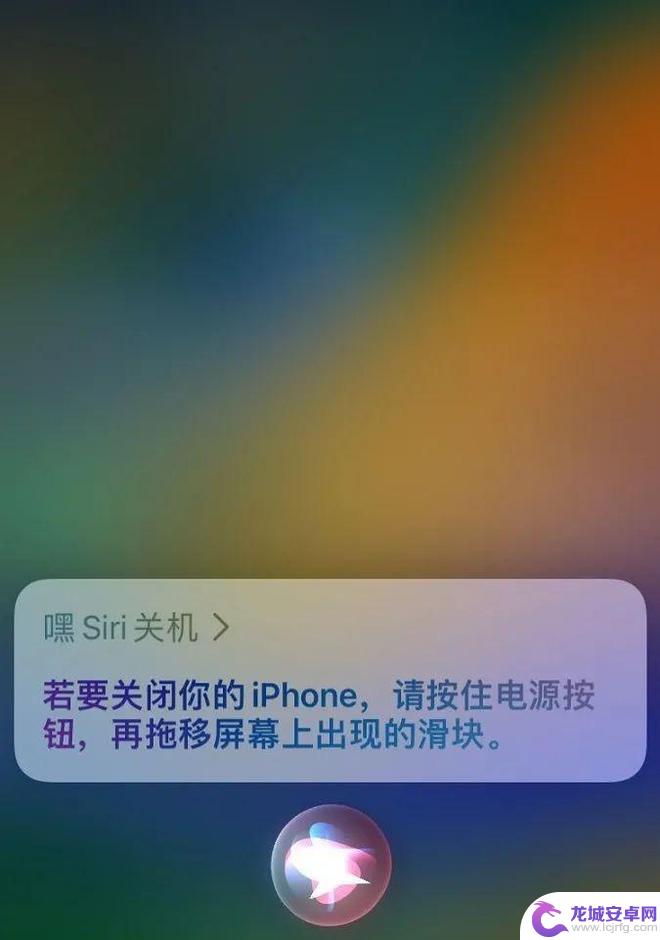
需要注意的是,目前仅部分 iOS 16 版本支持 Siri 语音关机,如果你的系统版本不支持,请使用前两种方式进行关机吧。
以上就是苹果手机问你关机的全部内容,如果还有不懂的用户,可以根据小编的方法来操作,希望能够帮助到大家。













